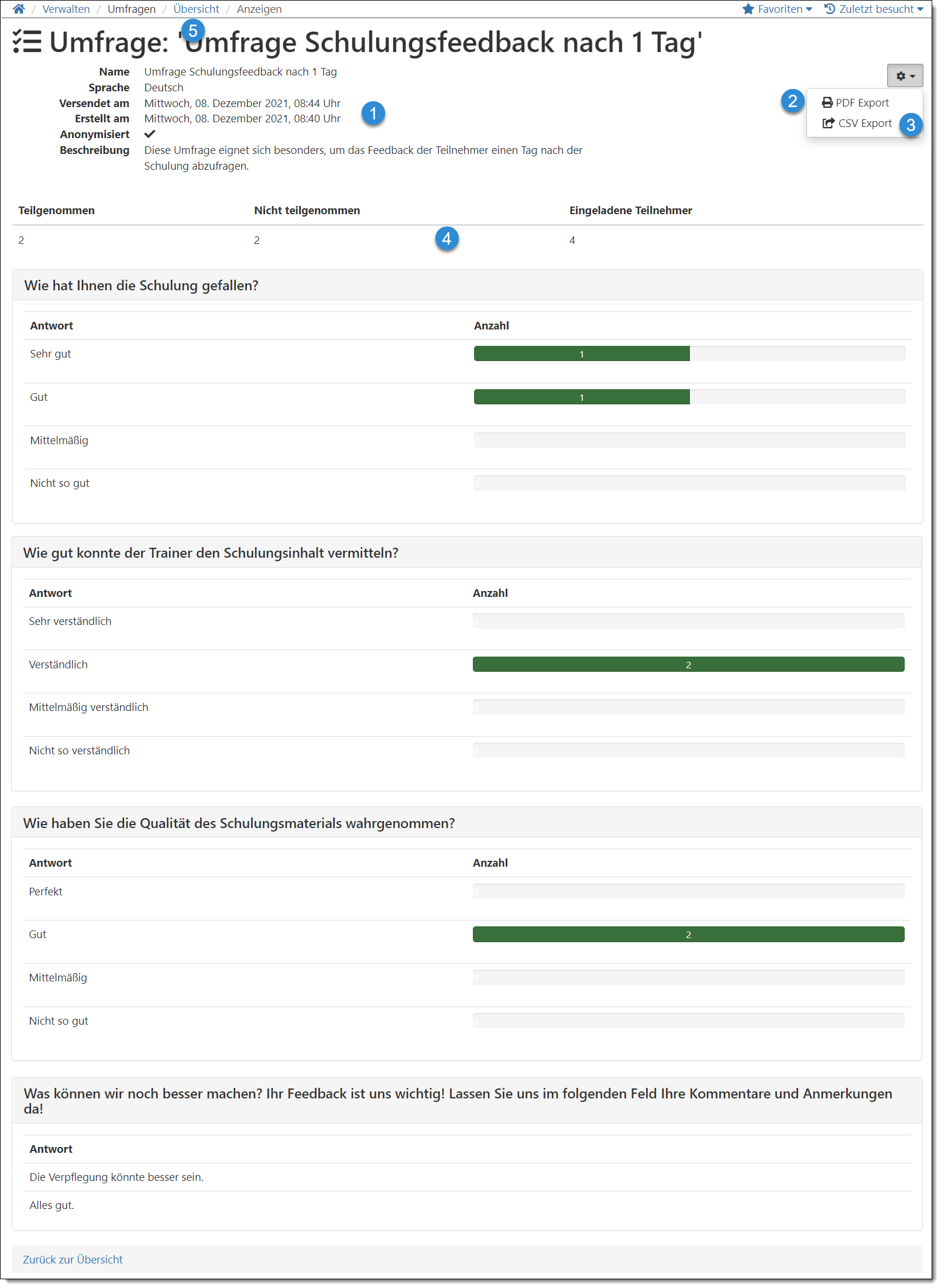Nachdem Sie eine Umfrage erstellt und an die Teilnehmer versendet haben, möchten Sie sich nach einer gewissen Zeit das Umfrageergebnis oder einen Zwischenstand anschauen. Wie Sie dies machen, wird in der folgenden Anleitung beschrieben.
Damit Sie Umfrageergebnisse einsehen können, benötigen Sie das globale Recht "Umfrageergebnisse einsehen".
Schritt-für-Schritt Anleitung
- Um sich das Ergebnis einer Umfrage anzuschauen, wechseln Sie zunächst in der Verwaltung über "Mehr - Umfragen - Übersicht" (1.1) in die Übersicht der Umfragen. Dem "Status" (1.3) können Sie entnehmen wie viele der eingeladenen Benutzer bereits an der entsprechenden Umfrage teilgenommen haben. Das eigentliche Umfrageergebnis rufen Sie dann über "Info" (1.2) auf.
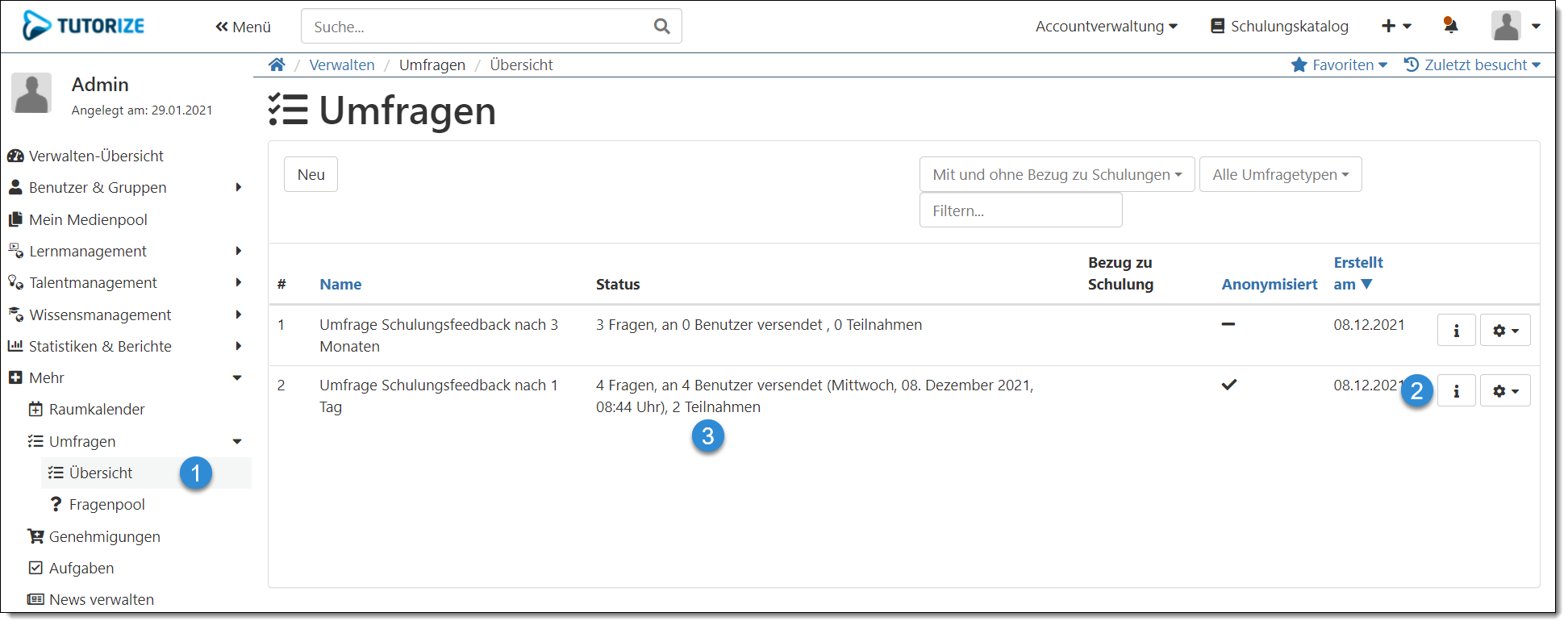
Im Umfrageergebnis werden Ihnen zunächst die allgemeinen Informationen zur Umfrage angezeigt (2.1).
Über das "Zahnrad" können Sie sich das Umfrageergebnis entweder als "PDF Export" (2.2) oder als "CSV Export" (2.3) ausgeben lassen.
In der Teilnehmer Tabelle (2.4) wird Ihnen angezeigt, wie viele eingeladene Teilnehmer schon teilgenommen haben und wie viele noch ausstehen. Anschließend folgen die Fragen mit der jeweiligen Anzahl der abgegebenen Antworten, in diesem Beispiel handelt es sich um eine "anonymisierte" Umfrage.Bei einer "öffentlichen" Umfrage werden alle Tabellen um eine Spalte "Benutzer" erweitert. In dieser stehen dann die Namen der Benutzer, die die entsprechende Antwort abgegeben haben.
Über den Link "Umfrage" (5.5) im Breadcrumb können Sie wieder zur Übersicht der Umfragen wechseln.